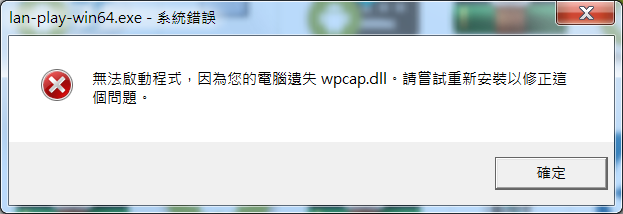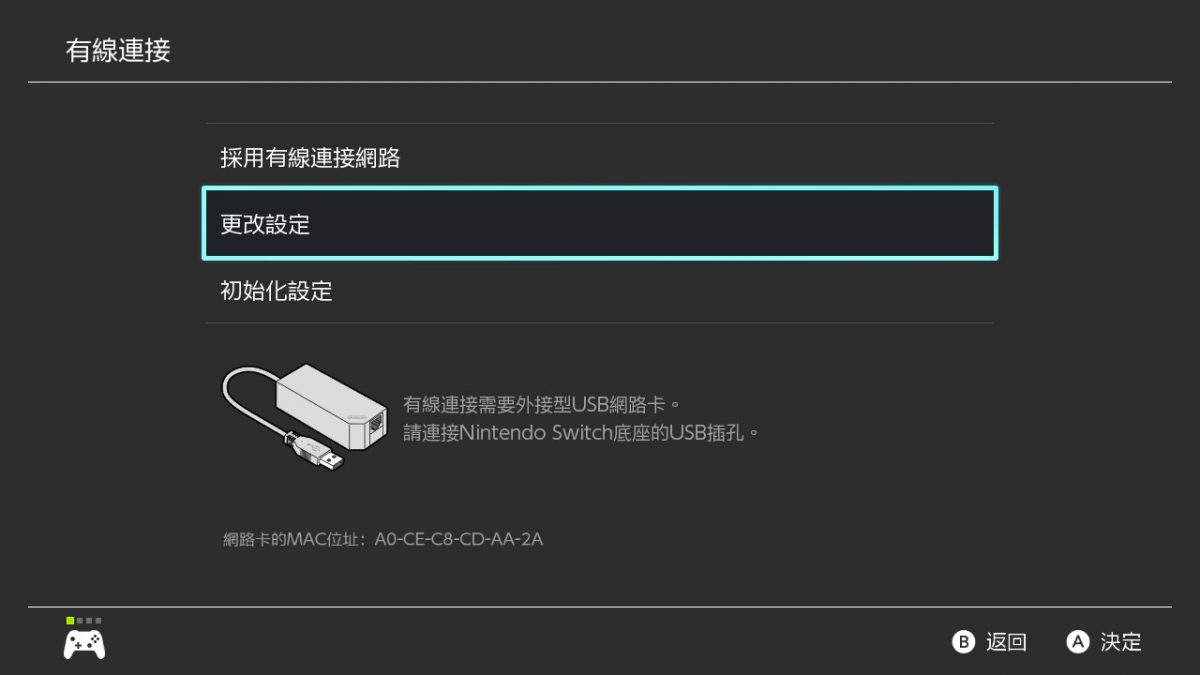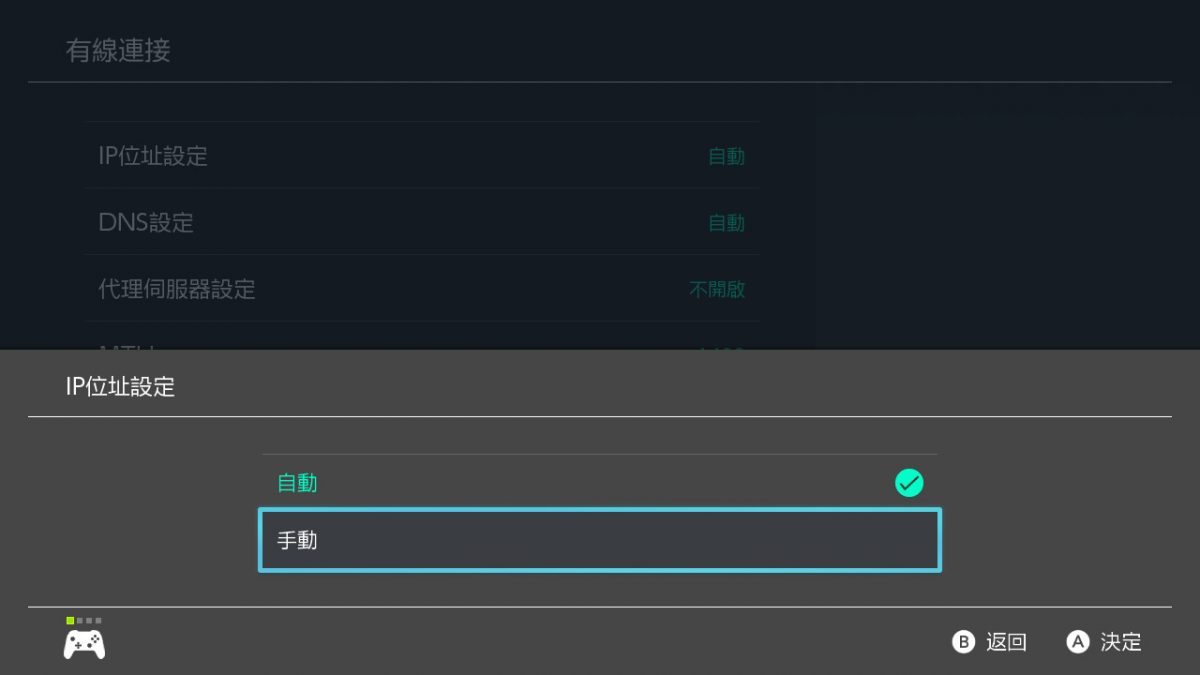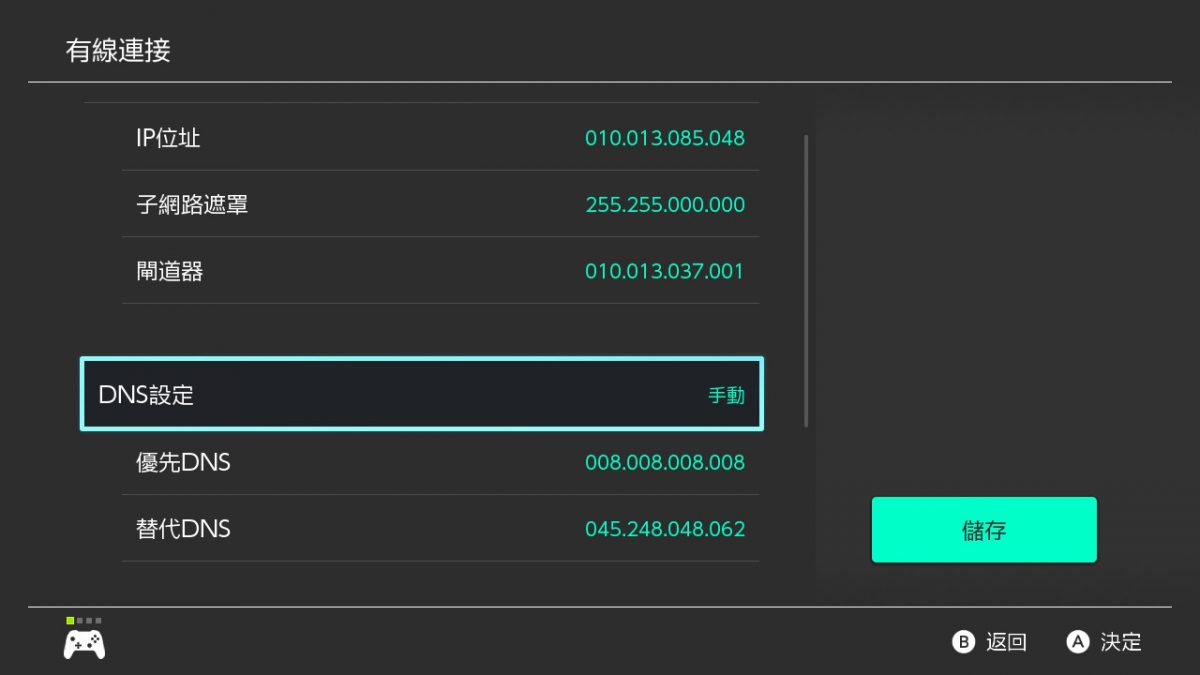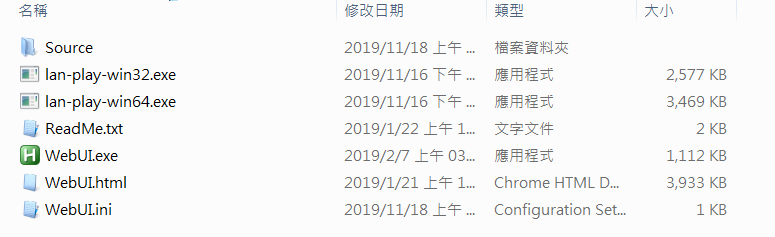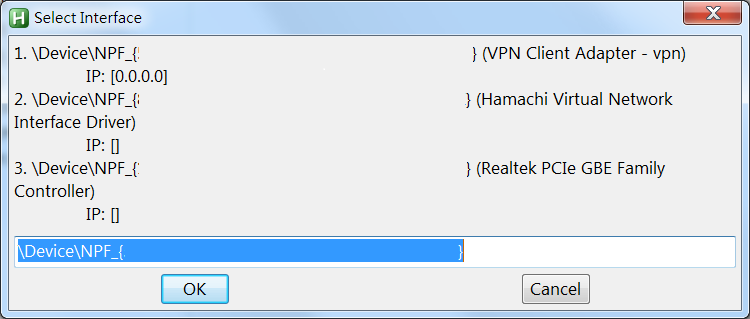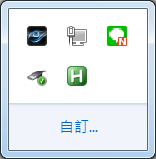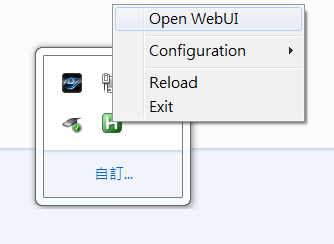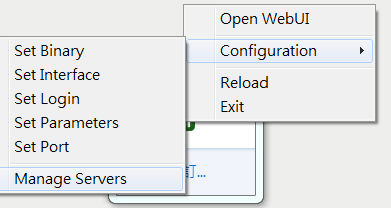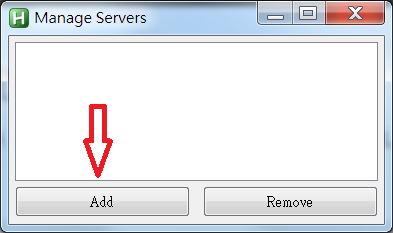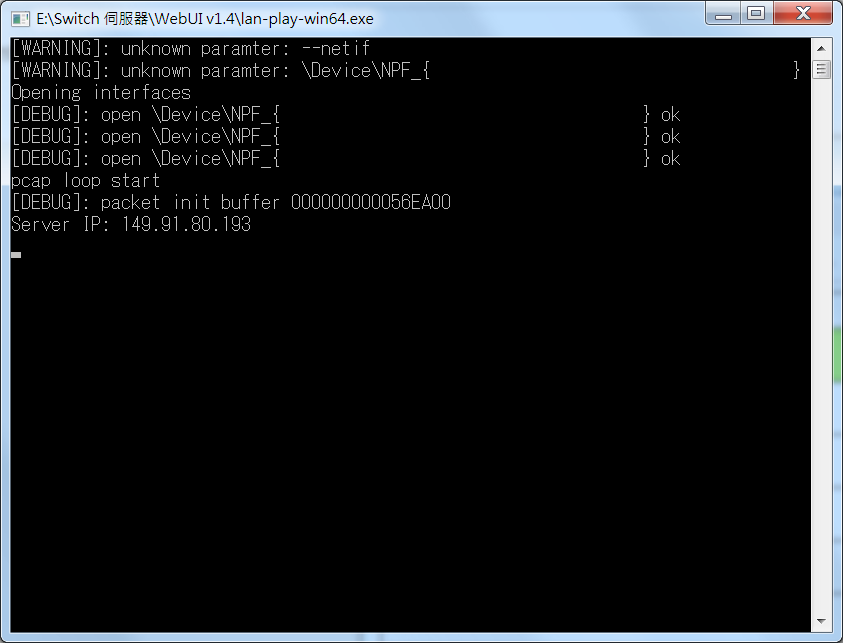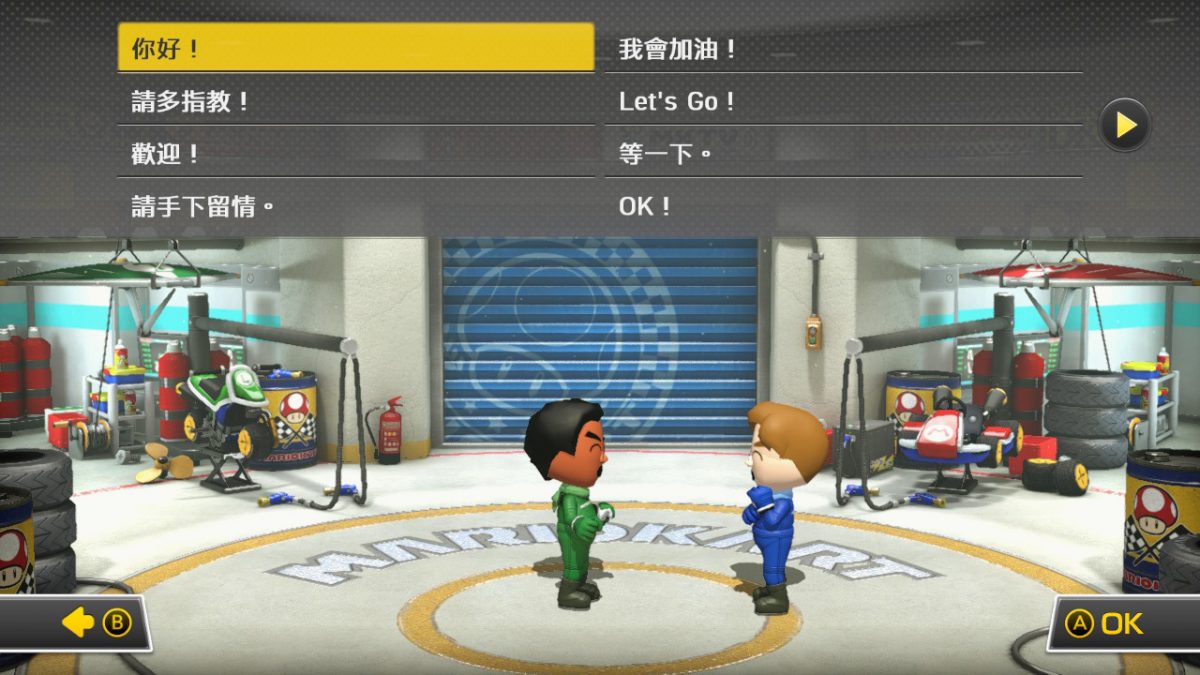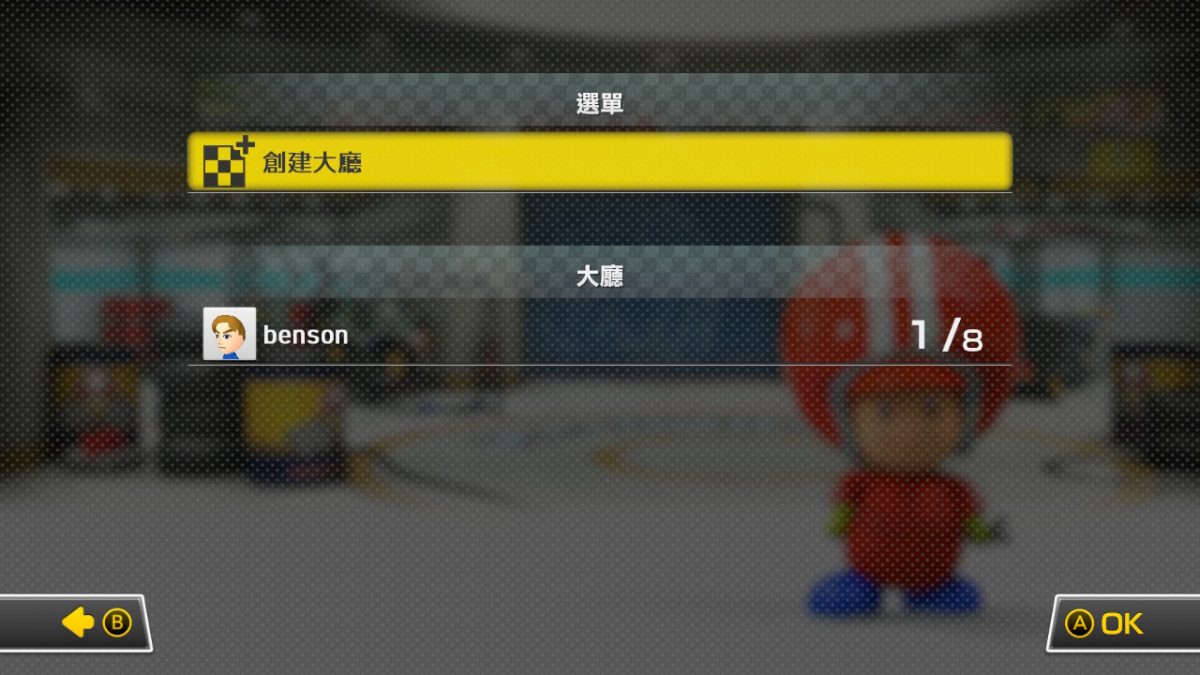基本上Switch 除了購買NS Online才能連上線與全球玩家對戰之外,也就只能主機對主機連線對戰,
其實也可以不透過NS Online一樣與遠端網路的玩家對戰,這方式就是Lan play功能。
只是這個功能有許多的限制,目前支援的遊戲也並不多,這邊就讓雷禪來教你如何使用。
這個功能需要使用電腦,而且要確認電腦跟Switch都在同一網路下,
特別感謝網友郭x于協助並參與連線測試。
先下載所需要的檔案
Lan play工具包.rar
內含:
WebUI v1.4
WinPcap.4.1.3.exe
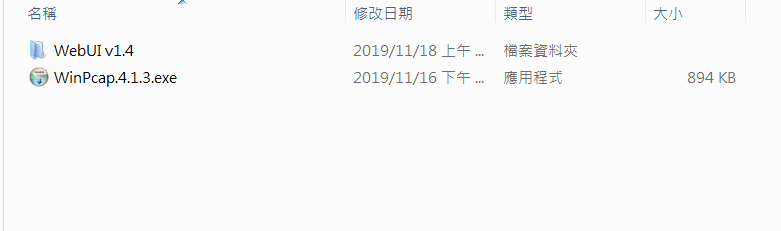
下載解壓縮後要先安裝WinPcap.4.1.3.exe程式,不然等下Lan play是打不開的,
如果是使用SXOS的用戶,請將近端網路連線選項Internet Local Wireless Play開啟,
(非安裝SXOS的用戶請自行測試)
再到Switch已連接的網路中修改設定,
(我是連接有線網路,無線也是一樣的方式修改)
更改原有的設定為手動,
修改IP位置為 010.013.xxx.xxx,xxx 請自行設定 0-255 任意選擇,
(注意!如果有兩個人IP位址重複則會衝突導致一方連接不上,所以最好設置為較複雜不容易衝突的IP。)
修改子網路遮罩為 255.255.000.000,
修改閘道器為 010.013.037.001,
修改DNS為 008.008.008.008 或 008.008.004.004,
替代的DNS可設 008.008.004.004 或 045.248.048.062,
修改好後儲存並將網路連接上,
接著開啟WebUI.exe,
開啟後會提示選擇要使用的lan-play.exe版本,自行選擇電腦是32位元還是64位元的版本,
如果有出現這個畫面就是你電腦的網路卡不只一個,選擇你連接上網的那一個就可以了,
都設定完成後它會縮到螢幕的右下方,
對它點右鍵會有選項出來,選Open WebUI就會開啟瀏覽器,
點要連線的Lan play伺服器就可以了,Delay數值越小越順暢,要關閉就再點一次就好,
也可以自行新增伺服器IP,WebUI點右鍵選項,選Manage Servers,
點Add就可以新增伺服器IP,
點選要連線的Lan play伺服器後會出現Lan play程式執行的Dos小視窗,確定連上伺服器就可以了
接著進入遊戲,以馬莉歐賽車8為例:
選項移到鄰近主機通訊,按L+R不放,將左搖杆按下(點左蘑菇頭的按鍵)就可以切換為局部區域網路,
每個遊戲顯示與Lan play伺服器連線的名稱均不同,
進入後就可以創建遊戲房間讓同伺服器的玩家進入遊戲房間,
或加入其他玩家創建的遊戲房間,
路易鬼屋3則是在遊戲中期過後,恐怖高塔選項出現時可與Lan play伺服器連線,
路易鬼屋3則是選鄰近主機通訊來與Lan play伺服器連線,
只要是在同一個Lan play伺服器下的玩家,都會看到你創建的遊戲房間,
各種不同的遊戲進入Lan play連線的方式都不同,內地玩家有製作一份表格可以供大家參考,
Switch Lan Play連線遊戲使用參考
之後Switch出的遊戲相信會有更多的網路對戰類型,而Lan play連線對戰的遊戲方式就會更加活用。
只是目前看到的都是外國的伺服器,連線速度也只是一般般,如果有台灣連線速度不錯的伺服器也可以推薦給我喔!